windows凭证被系统管理员禁用的解决方法 windows凭据被管理员禁用怎么修复
更新时间:2023-05-23 15:06:49作者:zheng
有些用户在使用windows电脑时电脑提示凭据已被管理员禁用,这该怎么办呢?今天小编给大家带来windows凭证被系统管理员禁用的解决方法,有遇到这个问题的朋友,跟着小编一起来操作吧。
解决方法:
1.使用快捷键“Win+R”打开“运行”,如下图所示:
2.在“运行”中输入“gpedit.msc”,如下图所示:
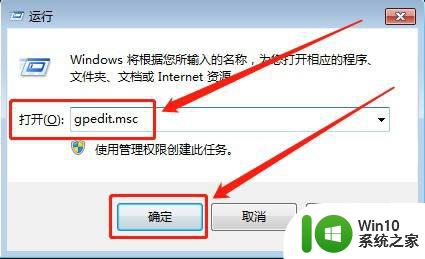
3.依次点击“计算机配置--Windows设置--安全设置--本地策略--安全选项”,如下图所示:
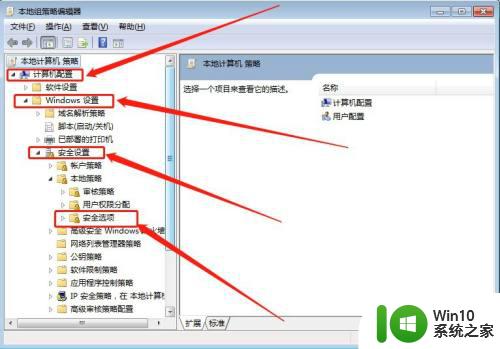
4.双击“网络访问:不允许存储网络身份验证的密码和凭据”,如下图所示:
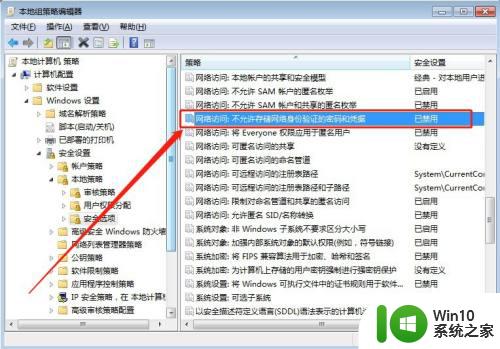
5.勾选“已禁用”,并点击“确定”即可,如下图所示:
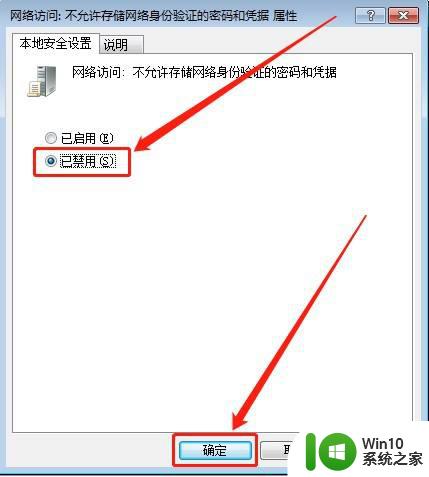
以上就是windows凭证被系统管理员禁用的解决方法的全部内容,还有不清楚的用户就可以参考一下小编的步骤进行操作,希望能够对大家有所帮助。
windows凭证被系统管理员禁用的解决方法 windows凭据被管理员禁用怎么修复相关教程
- Windows 7凭证库禁用解决方法 如何在禁用后启用Windows 7凭证库
- win8.1电脑管理员账户无法使用的解决方法 win8.1系统管理员账户被禁用怎么恢复
- 任务管理器已被系统管理员停用的解决方法 任务管理器已被系统管理员停用怎么办
- Windows 11管理员账户被停用的原因有哪些 如何恢复被停用的Windows 11系统管理员账户
- 如何解决XP命令提示符被禁用问题 XP系统管理员停用命令提示符的修复方法
- windows search engine已被禁用的解决方法 windows search engine被禁用怎么办
- w8内置管理员无法激活应用工的解决方法 Windows 8内置管理员权限无法激活应用解决方法
- 电脑无线网卡被禁用怎么恢复 网络管理员禁止了电脑usb无线网卡,怎么办
- win8.1系统打开图片提示"内置管理员无法激活此应用"的解决方法 win8.1系统内置管理员无法激活图片应用怎么办
- windows添加凭证 Windows凭据如何添加
- 管理员账户被停用无法进入系统 怎样正确登陆管理员账号
- w8.1开启超级管理员的方法 Windows 8.1如何设置超级管理员权限
- U盘装机提示Error 15:File Not Found怎么解决 U盘装机Error 15怎么解决
- 无线网络手机能连上电脑连不上怎么办 无线网络手机连接电脑失败怎么解决
- 酷我音乐电脑版怎么取消边听歌变缓存 酷我音乐电脑版取消边听歌功能步骤
- 设置电脑ip提示出现了一个意外怎么解决 电脑IP设置出现意外怎么办
电脑教程推荐
- 1 w8系统运行程序提示msg:xxxx.exe–无法找到入口的解决方法 w8系统无法找到入口程序解决方法
- 2 雷电模拟器游戏中心打不开一直加载中怎么解决 雷电模拟器游戏中心无法打开怎么办
- 3 如何使用disk genius调整分区大小c盘 Disk Genius如何调整C盘分区大小
- 4 清除xp系统操作记录保护隐私安全的方法 如何清除Windows XP系统中的操作记录以保护隐私安全
- 5 u盘需要提供管理员权限才能复制到文件夹怎么办 u盘复制文件夹需要管理员权限
- 6 华硕P8H61-M PLUS主板bios设置u盘启动的步骤图解 华硕P8H61-M PLUS主板bios设置u盘启动方法步骤图解
- 7 无法打开这个应用请与你的系统管理员联系怎么办 应用打不开怎么处理
- 8 华擎主板设置bios的方法 华擎主板bios设置教程
- 9 笔记本无法正常启动您的电脑oxc0000001修复方法 笔记本电脑启动错误oxc0000001解决方法
- 10 U盘盘符不显示时打开U盘的技巧 U盘插入电脑后没反应怎么办
win10系统推荐
- 1 番茄家园ghost win10 32位旗舰破解版v2023.12
- 2 索尼笔记本ghost win10 64位原版正式版v2023.12
- 3 系统之家ghost win10 64位u盘家庭版v2023.12
- 4 电脑公司ghost win10 64位官方破解版v2023.12
- 5 系统之家windows10 64位原版安装版v2023.12
- 6 深度技术ghost win10 64位极速稳定版v2023.12
- 7 雨林木风ghost win10 64位专业旗舰版v2023.12
- 8 电脑公司ghost win10 32位正式装机版v2023.12
- 9 系统之家ghost win10 64位专业版原版下载v2023.12
- 10 深度技术ghost win10 32位最新旗舰版v2023.11